当我们在CAD中打开捕捉工具按SHIFT+鼠标右键打开捕捉的快捷菜单的时候,会看到有一系列选项叫点过滤器,下面有XYZXYXZYZ等好多选项,这个到底怎么用,如下图所示。

1、所谓点过滤器,就是在捕捉的过程中只从捕捉的点取一个或两个坐标,然后在捕捉其他点得到其他坐标。下面我们就通过一个练习来交接一下点过滤器的用法,练习图如下。我们也可以先简单画一个矩形来完成下面的练习。

2、绿色是现有图形,我们要画一个圆,圆心对齐横竖两条直线的中点,也就是说要取顶部直线中点的X坐标,取侧面直线中点的Y坐标,Z轴可以忽略。在底部状态栏右键单击对象捕捉按钮,确认中点捕捉选项已经被打开,如下图所示。

3、输入C回车,执行画圆命令,圆的默认方式是圆心半径的方式。此时我们可以按SHIFT+右键打开捕捉快捷菜单,然后再到里面选点过滤器>.X,这样操作太麻烦了,我们可以直接在命令行输入.x,回车,如下图所示。
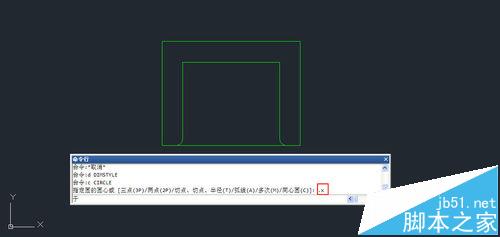
4、命令行会出现一个字的提示:于,就是让我们到图中拾取X坐标。将光标移动顶部直线的中点附近,当出现中点捕捉标记时单击,如下图所示。

5、获取X坐标后,命令行会提示(需YZ)。将光标移动到侧面直线的中点附近,出现中点捕捉标记的时候单击,如下图所示。

6、在获取了YZ坐标后,圆心点已经完成定位,圆已经出现,提示输入圆的半径。输入合适的半径值,如30,完成圆的绘制。

小结:
因为通常绘制的是平面图,当我们获取某一点的X坐标后,软件会自动使用另两个坐标的组合点过滤器。
如果在出现类似“于(需要YZ):”提示时可以输入.y先定位Y轴坐标在定位Z坐标,但是好像无法利用这种方式分别获取三个点的XYZ坐标,不知道是不是CAD就是这样设计的,大家可以研究一下。在浩辰CAD当前版本中干脆不支持这种输入方式。
其实在CAD中组合两个点的XY坐标的方法不止一种,你可以想想还有没有其他方法。
